消費税転嫁対策特別措置法における特例が今年3月31日で終了となり、4月1日からは簡易的な表示が認められなくなり、価格の消費税を含めた総額表示を行わなくてはいけなくなります。BtoBなどはその対象外など例外はあるものの、一般消費者に販売するECサイトは全て、消費税込みの総額表示を行わなくてはいけません。そこでWelcartとしては、どの様に総額表示に対応したら良いかをご案内いたしたいと思います。
残念ながら、今回の価格表示の切り替えは、Welcartをアップグレードすれば自動的に表示が変わるというものではございません。ご利用の皆様には、下記の2つのうちいずれかの対処を行っていただくことになります。
なお、下記の作業を行う場合はメンテナンスモード・プラグインをインストールしてサイトを非表示にしてから行うと良いかと思います。また、データベースのバックアップを忘れずにとっておいてください。
対処法1 価格を税込価格に登録しなおす
サイトの表示を損なうことなく表示切替ができるシンプルな方法です。
基本設定の変更
管理画面 [ Welcart Shop ] > [ 基本設定 ] の消費税区分を「税込」に変更します。
商品価格の変更
商品データ更新用のCSVはいくつかありますが、「SKU項目」CSVを利用することで効率よく売価の更新ができます。手順はこのようになります。
- SKU項目CSVのダウンロード
管理画面 [ Welcart Shop ] > [ 商品マスター ] にて操作フィールドを表示して「商品データ出力」をクリックします。出力形式「SKU項目」を選択してダウンロードしてください。 - 税込価格に修正
ダウンロードしたCSVにて売価を税込価格に変更してください。通常価格を利用している場合は、そちらも税込価格に変更してください。 - SKU項目CSVのアップロード(登録)
管理画面 [ Welcart Shop ] > [ 商品マスター ] にて操作フィールドを表示して「商品一括登録」をクリックします。形式「SKU項目」を選択して編集したCSVを登録してください。
「基本設定の変更」「商品価格の変更」が完了すると下図のように表示が変わります。
| 商品一覧 |  |
|---|---|
| 商品詳細ページ | 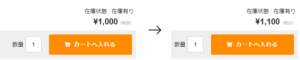 |
| 内容確認ページ | 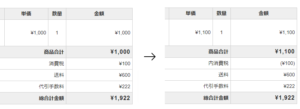 |
サブスクリプションを行っている場合の注意点
DLSellerでの自動継続課金、AutoDeliveryでの定期購入を行っている場合は、商品マスターの更新だけではなく、各サブスクリプションデータの価格更新も必要になります。この価格更新には専用のプラグインを用意いたしましたので、各マニュアルを見て作業を行ってください。- DLSeller(自動継続課金)の価格更新プラグイン
WCEX DL Seller Update Continuation Amountのダウンロード
マニュアル - AutoDelivery(定期購入)の価格更新プラグイン
WCEX Auto Delivery Update Regular Amountのダウンロード
マニュアル
対処法2 商品価格はそのままで税込価格を追記する
この方法は、商品登録された価格はそのまま、消費税区分も「税別」のまま運用し、テンプレートを編集することで現在の表記に税込み価格を追記する方法です。どうしても現在登録されている商品価格を更新したくない場合にこの対処法が考えられますが、サーバーのファイル編集を行ったことのないユーザーにはハードルの高い対処法となります。また、修正すべきテンプレートが複数あり、テーマや利用しているプラグインによっても異なります。スタイルシートも編集することになるので、慣れている方でも非常に手間のかかる変更方法となります。
それらの編集を行うことで、右の図のように税込み価格を追記表示させることが可能となります。(利用しているテーマによって若干見え方が異なります。)
| 商品一覧 | 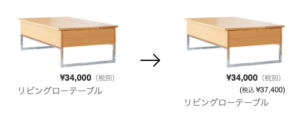 |
|---|---|
| 商品詳細ページ | 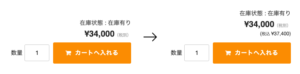 |
テンプレート等の修正方法は別記事に書いていますので下記のテクニカルトピックをご参照ください。
「税別価格で「総額表示」にする場合のテーマでの対応」
この記事はメルマガでも配信しています
この記事はメルマガでも配信しています Welcart関連の最新情報・重要事項をメルマガで一早くご案内しています。メルマガをご希望の方は、Welcart.comのマイページにて「Welcartからのお知らせ」を「受け取る」に変更して更新していただくことで、以降のメルマガを受け取ることができます。







